Es innegable la calidad de los televisores Hisense; pero, la mayoría de las personas se conforma con encender el aparato y verlo sin realizar ningún ajuste. Aunque ya de serie la imagen es excelente, si realizas unas pequeñas modificaciones en la configuración de tu televisor Hisense, puedes elevarla a niveles sorprendentes.
El primer paso consiste en desactivar ciertas opciones que, a pesar de estar diseñadas para optimizar el consumo o adecuar la imagen, terminan limitando el potencial visual que el TV es capaz de ofrecer. Un ejemplo es el modo de ahorro de energía, que en este caso se encuentra en la sección de Energía, como podría suponerse.
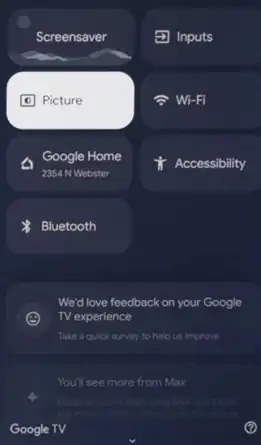
Para desactivarlo, se debe acceder a la pantalla de inicio, pulsar el botón de configuración del mando a distancia e ir hasta Imagen, después General y finalmente Modo de imagen, comprobando que la opción de ahorro no esté activada. Además, se recomienda seleccionar un modo de imagen de entre Cine Día, Cine Noche o Cineasta, donde la diferencia radica en el nivel de brillo, el cual es ajustable según el gusto personal.
Tip: Si tienes otra marca de televisor, mira nuestras otras guías: TV Samsung, LG y Sony.
Ajustes del televisor Hisense en función del contenido y brillo
Otra opción que conviene revisar es la denominada Escena Inteligente, la cual permite que el televisor regule la imagen de acuerdo con lo que se muestra en pantalla. Esta configuración, junto con el Sensor de Luz Automático, puede resultar excesivamente eficiente, ocasionando que la imagen se oscurezca en exceso conforme varía la iluminación ambiental. Por ello, se recomienda desactivar tanto Escena Inteligente como el Sensor de Luz Automático, para mantener un control manual sobre el nivel de luminosidad.
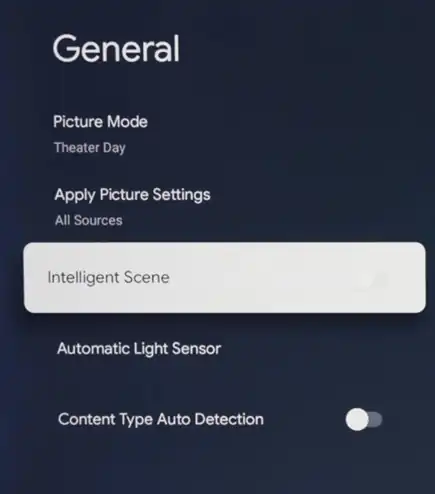
Lo mismo sucede con la función de Detección automática del tipo de contenido, que se debe de desactivar porque alterna el modo de imagen según se trate de una película o programa etiquetado como Cineasta o IMAX; de esta forma, el televisor conservará el modo de imagen seleccionado, sin ceder el control al contenido que se reproduzca en cada momento.
Regular los niveles de brillo tanto para contenido SDR como para HDR.
En SDR, es necesario ir nuevamente a la pantalla de inicio, pulsar Configuración, entrar en Imagen y posteriormente en Brillo, donde se podrá modificar el parámetro según el gusto personal para cualquier contenido SDR.
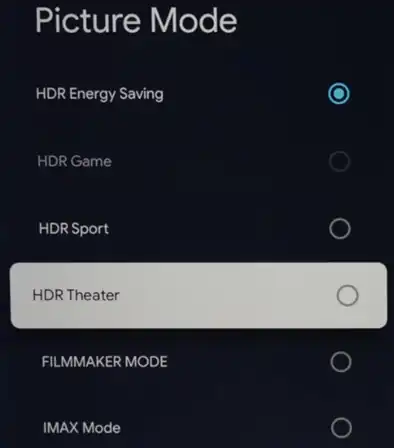
En el caso del HDR, se aconseja reproducir un vídeo o programa de alta calidad en esta modalidad para notar que, por defecto, el televisor utiliza el modo Ahorro de Energía HDR. Mediante el botón de configuración, se debe acceder a Imagen, luego General y finalmente a Modo de Imagen para cambiarlo a Cine HDR, Cineasta u otra opción preferida.
Y aún puedes mejorar la luminosidad y el contraste en escenas con alto rango dinámico. Por ejemplo, en el menú de Brillo se encuentra la opción de Atenuación local, que regula la intensidad de la retroiluminación y, con ello, intensifica las áreas claras de la imagen, dotando al televisor de un contraste más vibrante.
Para aquell@s que disfrutan de un contenido HDR con imágenes más intensas, se recomienda configurar la atenuación local en su nivel máximo y elevar el brillo a 100, siempre que la intensidad no resulte incómoda para la vista.
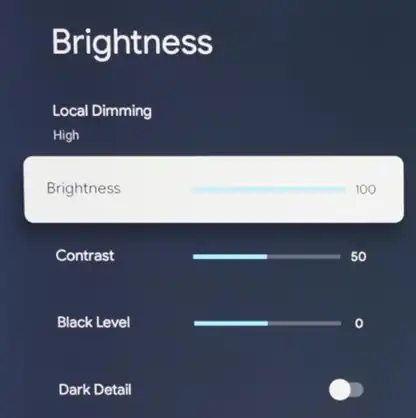
Al mismo tiempo, en el menú Imagen se puede acceder a Claridad y posteriormente a Mejora de movimiento, donde se ofrece la opción de desactivarlo por completo o seleccionar entre diversos ajustes preestablecidos, incluyendo la opción Personalizada, que permite modificar tanto la reducción de vibración como la reducción de desenfoque.
Por último, puedes integrar mejor tu Hisense con otros dispositivos como barras de sonido o videoconsolas y así controlarlos desde el mismo mando. Para ello se debe pulsar el botón de configuración, acceder a Todos los ajustes y luego a Canales y entradas, activando la función Control HDMI. Además, la opción de configurar los formatos HDMI para cada entrada permite ajustar la señal a dispositivos de alto FPS o reproductores 4K, siendo ideal para quienes utilizan consolas o sistemas de alta definición.

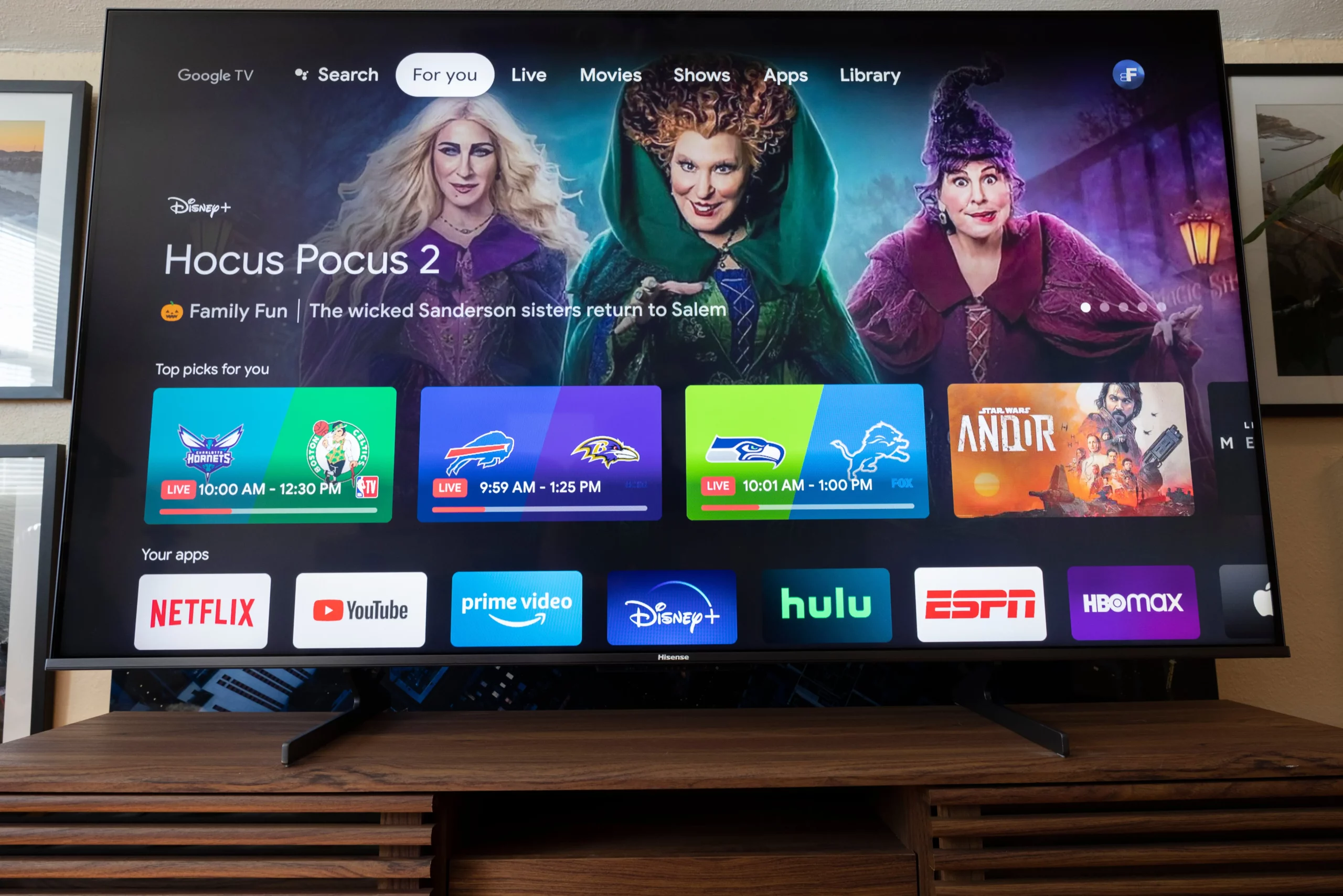
¿Tienes alguna pregunta o problema relacionado con el tema del artículo? Queremos ayudarte.
Deja un comentario con tu problema o pregunta. Leemos y respondemos todos los comentarios, aunque a veces podamos tardar un poco debido al volumen que recibimos. Además, si tu consulta inspira la escritura de un artículo, te notificaremos por email cuando lo publiquemos.
*Moderamos los comentarios para evitar spam.
¡Gracias por enriquecer nuestra comunidad con tu participación!